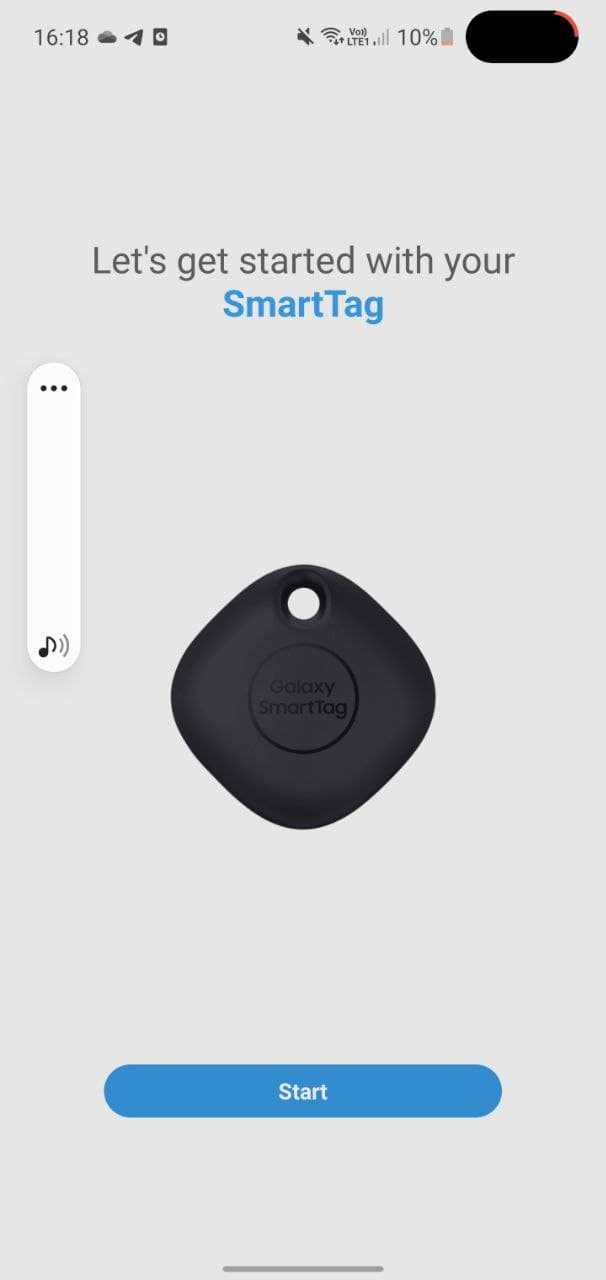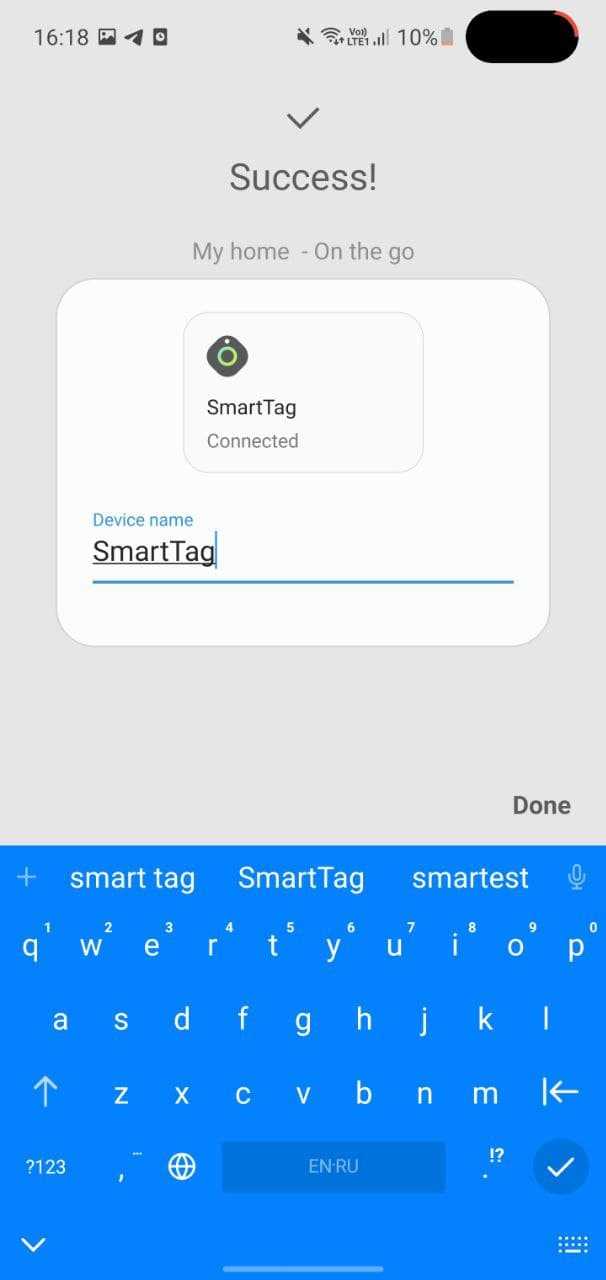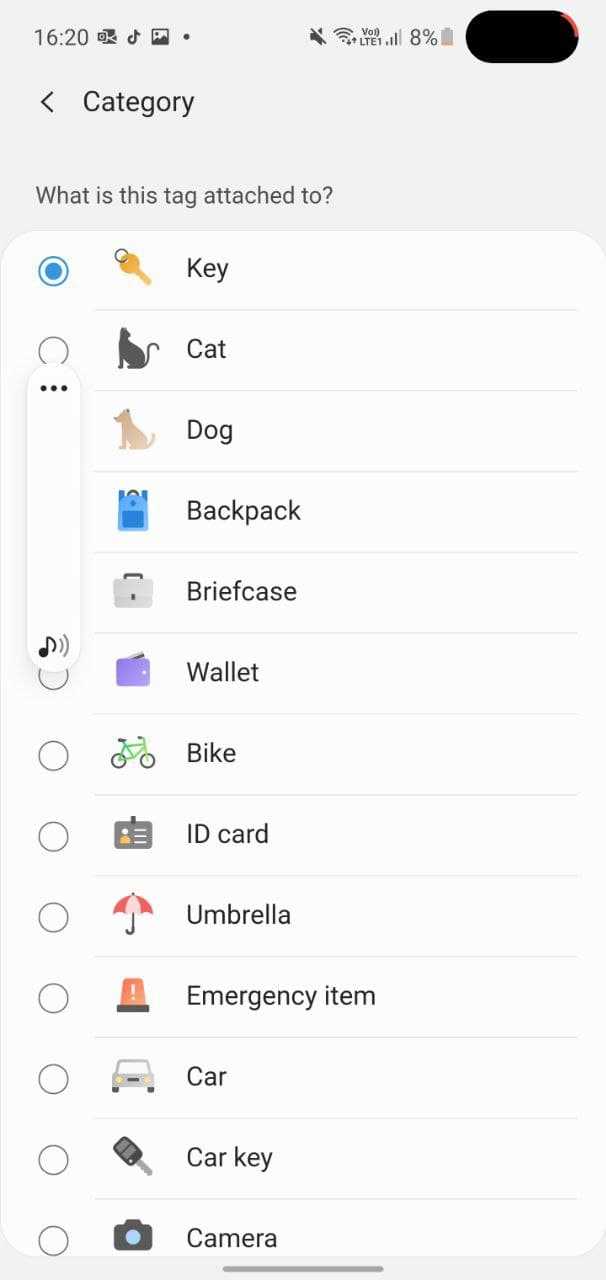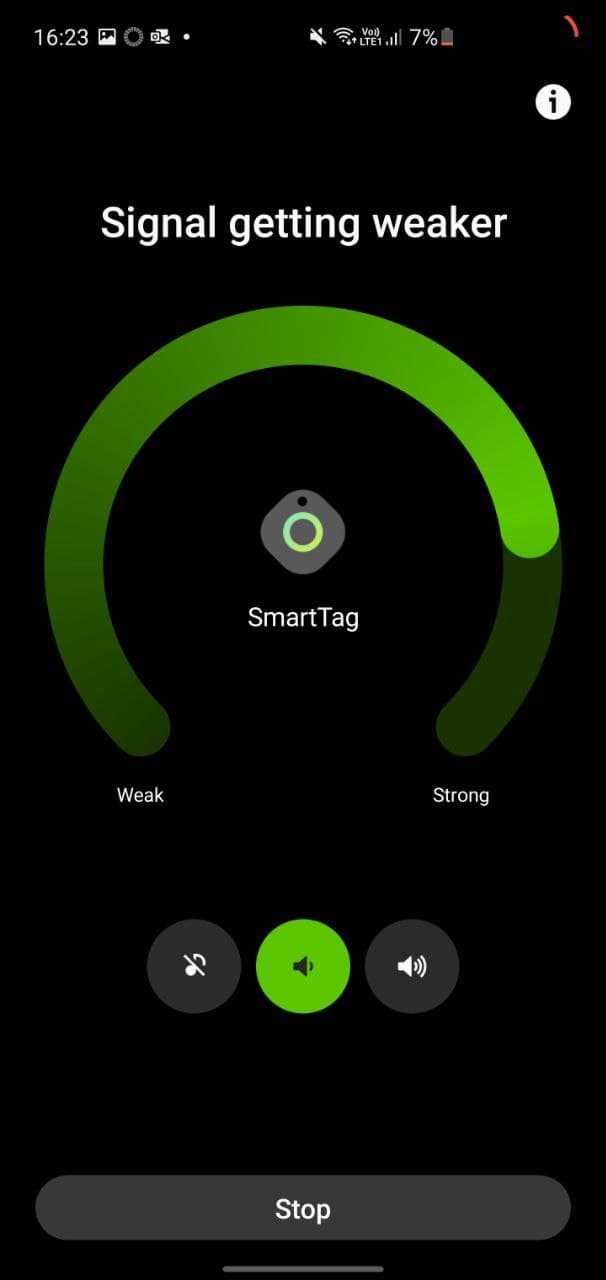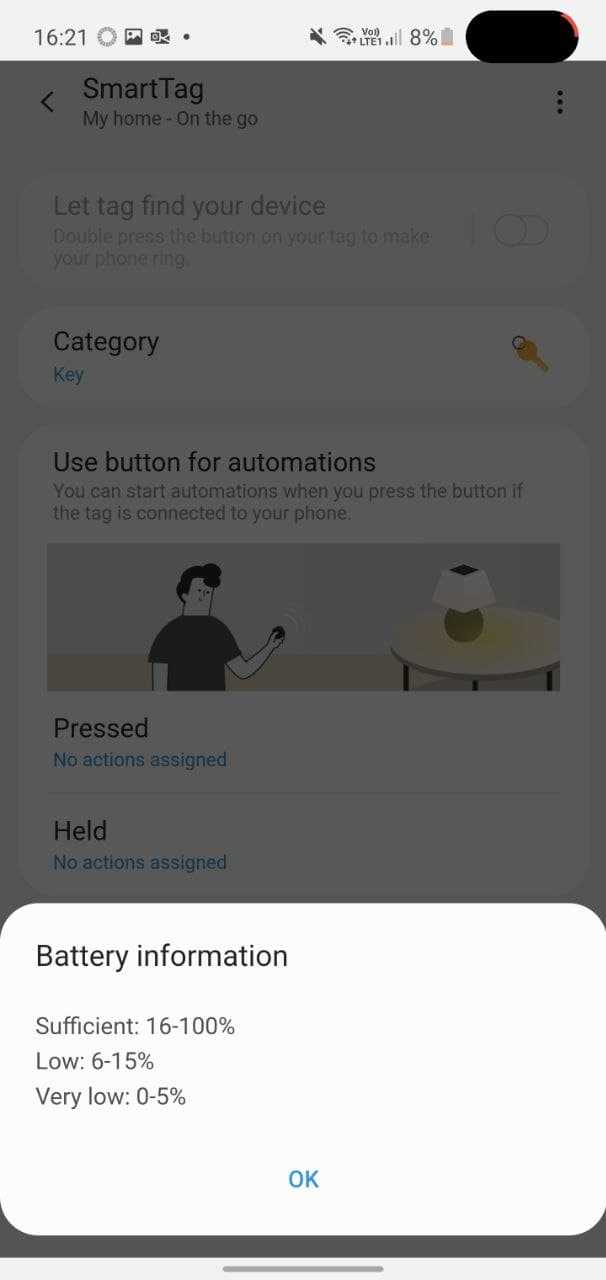Оценка этой статьи по мнению читателей:
Пока весь интернет последние полтора года обсуждает слухи о появлении нового аксессуара от Apple — метки AirTag, компания Samsung уже начала продажи аналогичного устройства под названием Galaxy SmartTag.
Вообще, Bluetooth-метки не являются чем-то новым. На рынке существует много подобных устройств, но для Samsung это первый опыт. И здесь действительно есть, о чем поговорить.
Когда я впервые услышал о Galaxy SmartTag и о том, что, цитирую: «эти метки можно прикрепить к ключам, сумкам и даже к домашним питомцам», то сразу же решил приобрести такой гаджет для своей собаки, чтобы можно было легко найти ее в случае чего. Ведь даже на коробочке с устройством изображена собачка:

Как оказалось, в действительности всё несколько сложнее, но давайте разбираться по порядку.
Обзор Samsung Galaxy SmartTag. Что это такое, как работает и зачем нужно?
Bluetooth-метка предназначена для быстрого и удобного поиска потерявшихся вещей. Принцип ее работы очень простой — вы прикрепляете метку к сумке, ключам или кошельку, после чего можете видеть их местоположение на своем смартфоне.
Очень важный момент заключается в самом названии этих устройств. Такие метки подключаются к смартфону исключительно по Bluetooth. Соответственно, найти потерявшуюся вещь можно только, если она находится или находилась в радиусе действия Bluetooth. А этот радиус зависит от ряда факторов: наличия физических преград и их количества, чистоты эфира и версии Bluetooth.
Так как метка Galaxy SmartTag работает по протоколу Bluetooth 5.0, то радиус действия (в теории) на открытом пространстве составляет 200 метров. В реальной жизни можно рассчитывать на 100-150 метров. В помещении это число нужно смело делить на 4.
Но главное, о чем следует помнить — данное устройство не поддерживает GPS, поэтому если ваша собака убежит, найти ее по SmartTag’у будет возможно только в том случае, если рядом с ней окажутся другие пользователи смартфонов Samsung, которые установили у себя фирменный сервис SmartThings Find.
Само устройство небольшого размера, хотя, признаться, я ожидал, что оно будет более компактным:


Сделана метка из матового пластика, вверху есть отверстие для крепления. В комплекте нет никаких ремешков или колец для ключей. Собственно, в комплекте нет ничего, кроме SmartTag.
Зарядное устройство здесь не предусмотрено, так как внутри SmartTag нет аккумулятора. Вместо него используется самая обычная батарейка-таблетка CR2032, которая часто встречается в весах, вело-компьютерах и множестве других устройств:

Чтобы ее заменить, достаточно раскрыть SmartTag, подцепив крышку ногтем или монетой:

Одной батарейки должно хватать примерно на 300 дней беспрерывной работы устройства. В приложении Samsung SmartThings можно увидеть примерный остаток заряда:
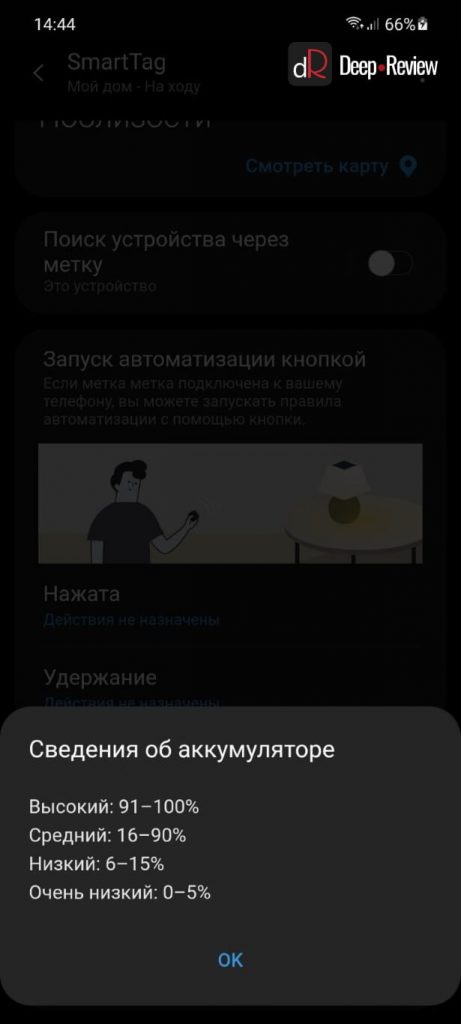
Корпус метки не герметичен, поэтому влагозащиты здесь нет. На лицевой стороне расположена большая круглая механическая кнопка с надписью Galaxy SmartTag:

Внутри устройства есть простенький динамик (монофоническая пищалка).
Как подключить Samsung Galaxy SmartTag к смартфону?
Bluetooth-метка SmartTag работает только со смартфонами и планшетами компании Samsung. Подключить ее к другим устройствам не получится!
Само подключение очень простое. Достаточно один раз нажать упомянутую выше кнопку и на смартфоне автоматически появится уведомление:
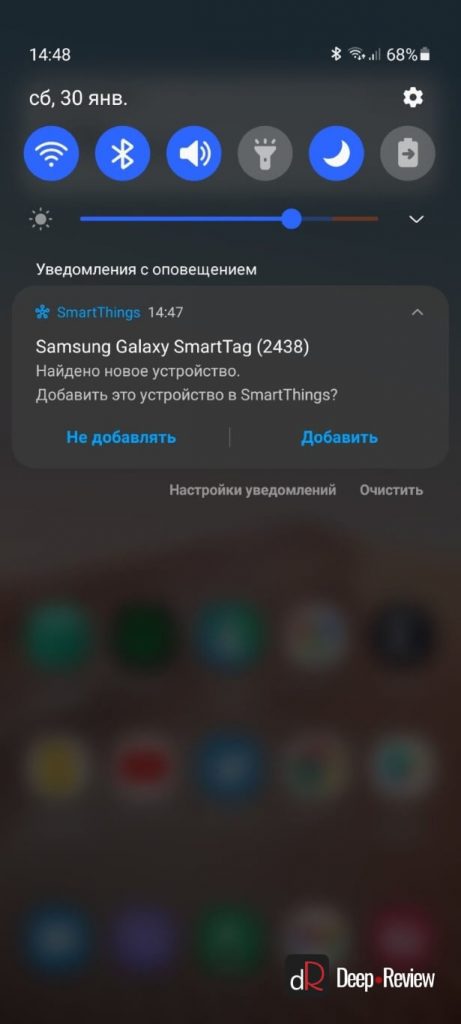
Нажав кнопку Добавить, вы перейдете к настройке устройства:
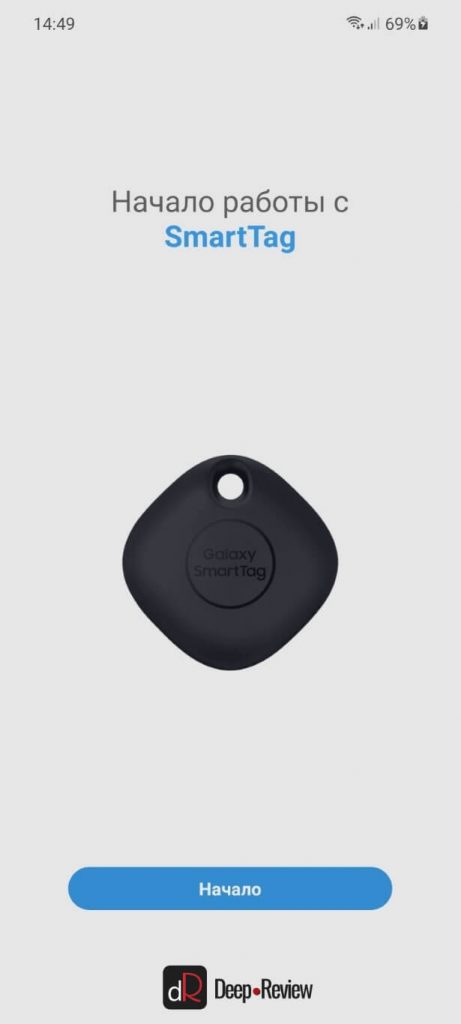
Если же смартфон автоматически не обнаружил метку, тогда ее можно добавить вручную, в приложении Samsung SmartThings:
Теперь несколько интересных моментов. Метка сделана таким образом, чтобы ее нельзя было привязать к другому смартфону (другой учетной записи Samsung), пока владелец не удалит ее со своего смартфона:
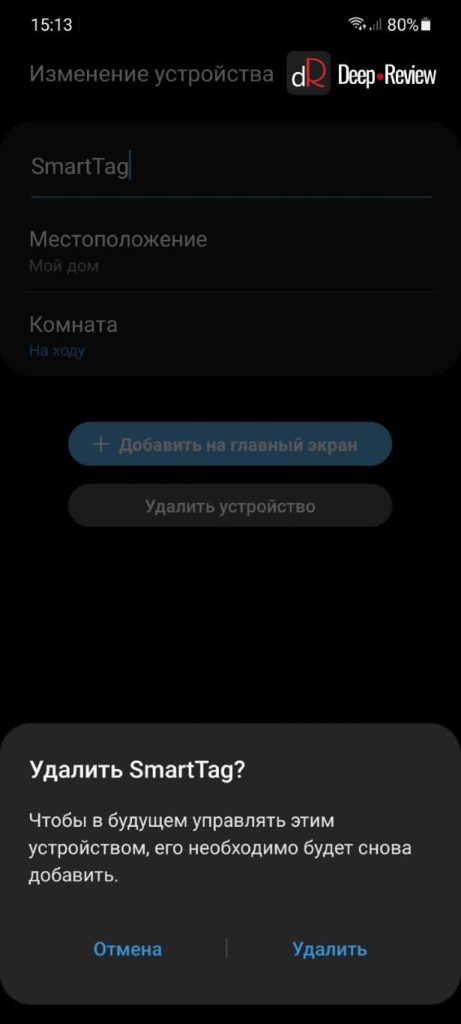
Это логично, так как потерявшуюся метку может найти и присвоить себе любой человек, после чего вы уже никогда не сможете отыскать утерянную вещь.
Даже если сбросить метку к заводским установкам, ее всё равно невозможно будет привязать к новому устройству, пока не отвяжете от старого. Сам сброс выполнить очень легко, для этого необходимо:
- Извлечь батарейку
- Зажать большую кнопку на лицевой стороне метки
- Вставить батарейку, продолжая удерживать кнопку
- Подождать 3-4 секунды и отпустить кнопку
Основные возможности Samsung Galaxy SmartTag
Очевидно, основной возможностью устройства является определение своего местонахождения. Чтобы посмотреть, где находится SmartTag, необходимо запустить приложение SmartThings или выбрать в шторке любого смартфона Samsung пункт меню Устройства:
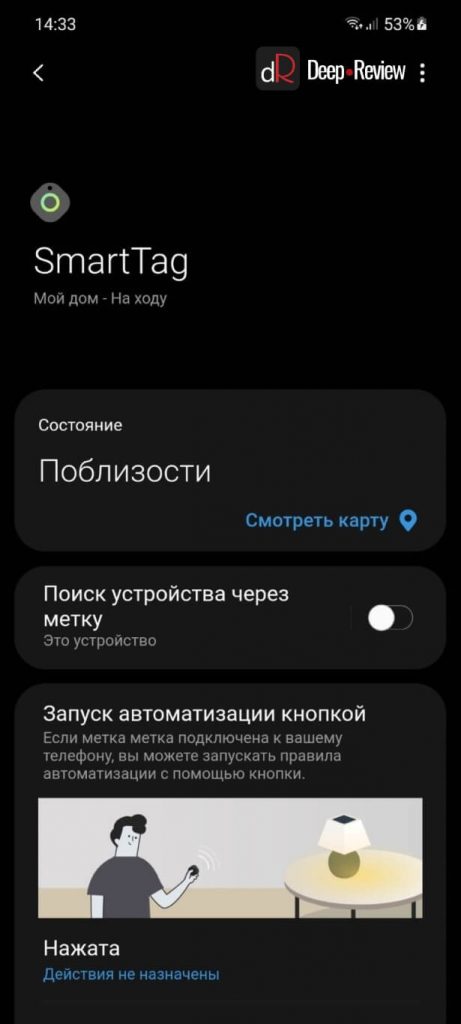
Здесь вы увидите состояние устройства — подключено ли оно в данный момент к смартфону, находится ли оно поблизости или связь с Galaxy SmartTag разорвана.
Если же нужно получить более точные данные о местонахождении метки, необходимо нажать кнопку Смотреть карту, после чего вы увидите следующее окошко:
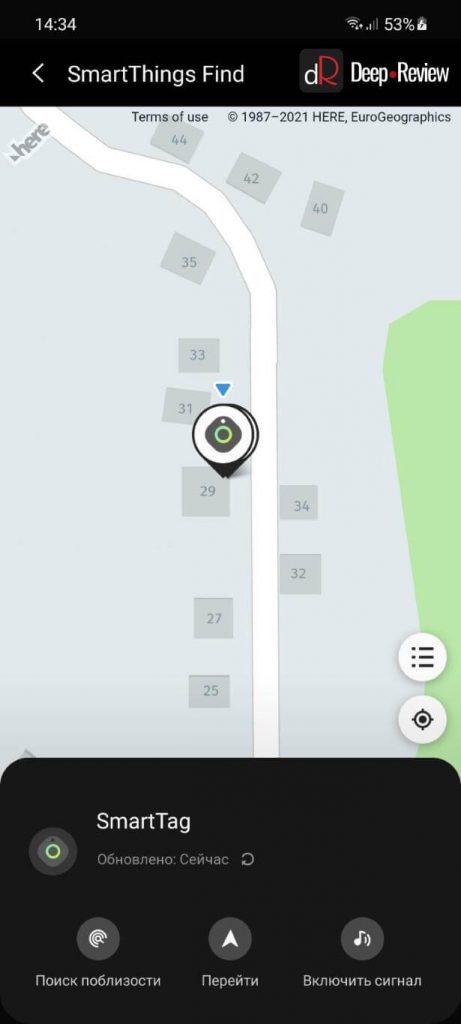
Предварительно, перед первым просмотром карты, смартфон предложит установить и настроить дополнение SmartThings Find.
Откуда здесь карта и каким образом Bluetooth-метка показывает свои точные GPS-координаты? На самом деле, всё очень просто. Galaxy SmartTag, конечно же, никак не связан с GPS. Если во время просмотра карты метка находится в поле зрения смартфона, тогда смартфон отображает свои GPS-координаты.
Но вполне возможен и другой сценарий, при котором смартфон покажет точное местоположение метки за километры от вас. Такое может произойти в нескольких случаях.
Каждый раз, теряя Bluetooth-связь с меткой, смартфон тут же отмечает свое местоположение по GPS. И теперь именно эти координаты будут привязаны к метке, ведь это было последнее место, где телефон «видел» SmartTag. Естественно, если кто-то уберет метку с этого места до того, как вы за ней вернетесь, смартфон уже не будет знать ее новых координат.
Также метка Galaxy SmartTag может показывать свои координаты, если рядом будет находиться любой смартфон или планшет Samsung, связанный с вашей учетной записью. В этом случае, ближайшее к метке устройство отправит вам свои GPS-координаты.
Кроме того, есть еще один способ узнать местоположение метки. Если в течение получаса Galaxy SmartTag не сможет подключиться к смартфону, метка начнет посылать сигнал BLE, чтобы ее заметило любое устройство Samsung с установленным и настроенным сервисом SmartThings Find. То есть, искать вашу метку будут не все смартфоны Samsung, а именно те, на которых пользователи включили соответствующий сервис.
Как только какой-то смартфон обнаружит метку, он отправит ее координаты на сервера Samsung и уже оттуда ваш телефон получит примерное местоположение потерявшейся вещи.
Поиск ключей, кошелька и других вещей в доме
Самое интересное произойдет, если вы нажмете кнопку Поиск поблизости, расположенную сразу под картой. Смартфон сыграет с вами в игру холодно-горячо!
На экране вы увидите текущую мощность Bluetooth-сигнала SmartTag и предложение пройтись по комнате, чтобы найти метку:
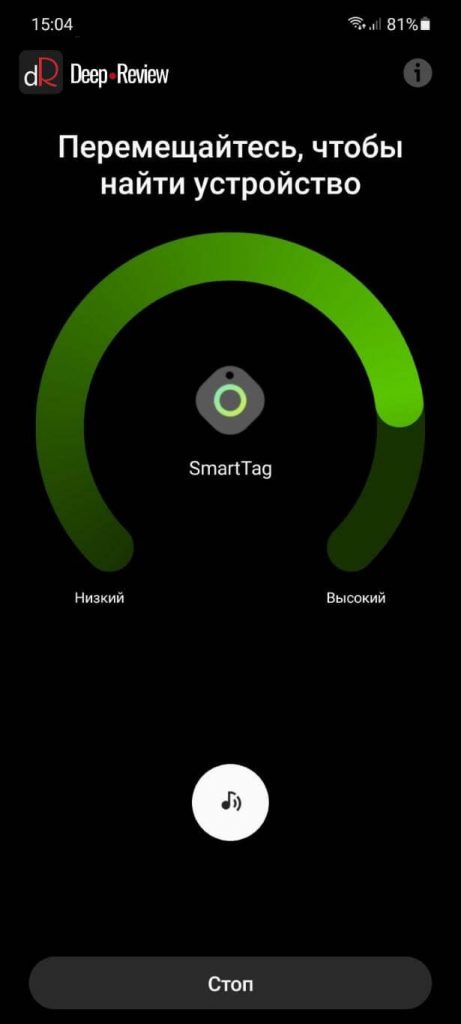
Отдаляясь от нее, вы будете видеть ослабление сигнала и соответствующую надпись («холоднее» по аналогии с игрой):
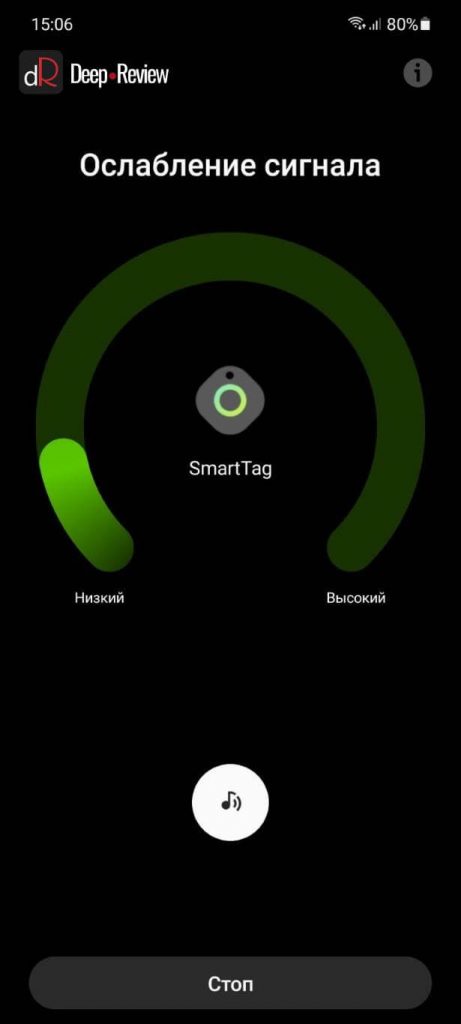
А приблизившись к метке вплотную, вы увидите следующую картину:
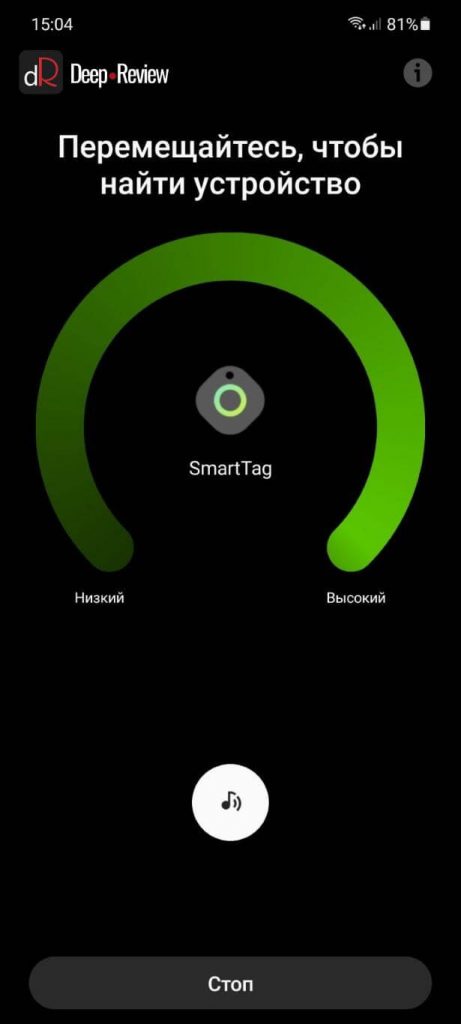
Чувствительность довольно хорошая. Отдалившись от метки даже на полметра, вы увидите изменение силы сигнала.
Но иногда могут происходить прыжки уровня сигнала и смартфон может на несколько секунд показать высокий сигнал, когда метка находится далеко или, наоборот, показать ослабление сигнала, когда вы приближаетесь к метке.
Как бы там ни было, сыграв со своим ребенком раз 5 в эту «игру», я каждый раз находил спрятанную им метку в течение 1-2 минут. То есть, технология работает достаточно хорошо и надежно.
Также можно в любой момент нажать кнопку с изображением ноты и Galaxy SmartTag начнет издавать сигнал. Качество звука можете оценить на следующей записи:
Всего доступно 10 различных мелодий звонка:
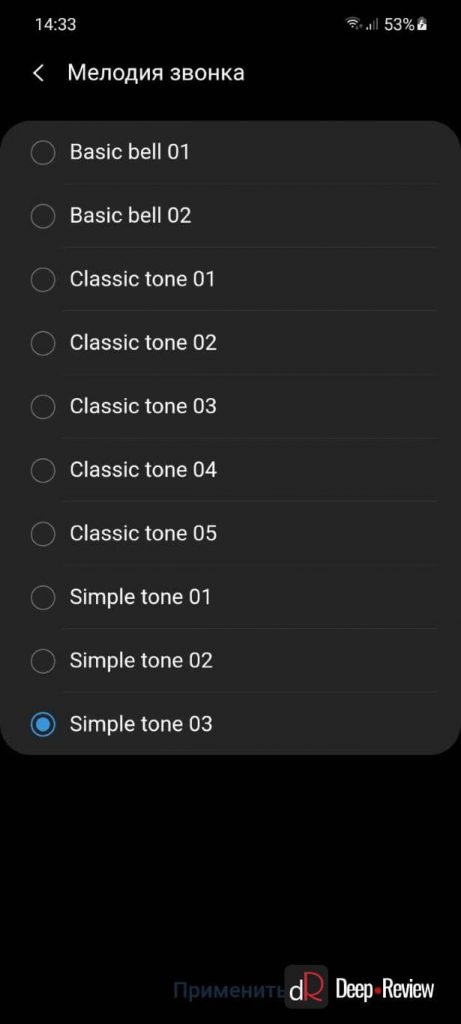
Отдельно уточню, что Galaxy SmartTag, в отличие от более дорогой версии SmartTag+, не поддерживает технологию UWB (сверхширокополосную связь). То есть, смартфон не сможет показать точное направление, в котором следует идти к метке SmartTag, а лишь уровень сигнала.
С другой стороны, ваш смартфон также должен поддерживать UWB, а на текущий момент у Samsung есть только 3 модели с таким чипом: Galaxy Note20 Ultra, Galaxy S21+ и Galaxy S21 Ultra.
И последнее, что важно знать о поиске метки. На текущий момент Galaxy SmartTag не поддерживает уведомление о разрыве связи со смартфоном. То есть, вы не получите уведомление, когда связь с меткой теряется. Однако можно включить уведомление при обнаружении метки после потери связи:
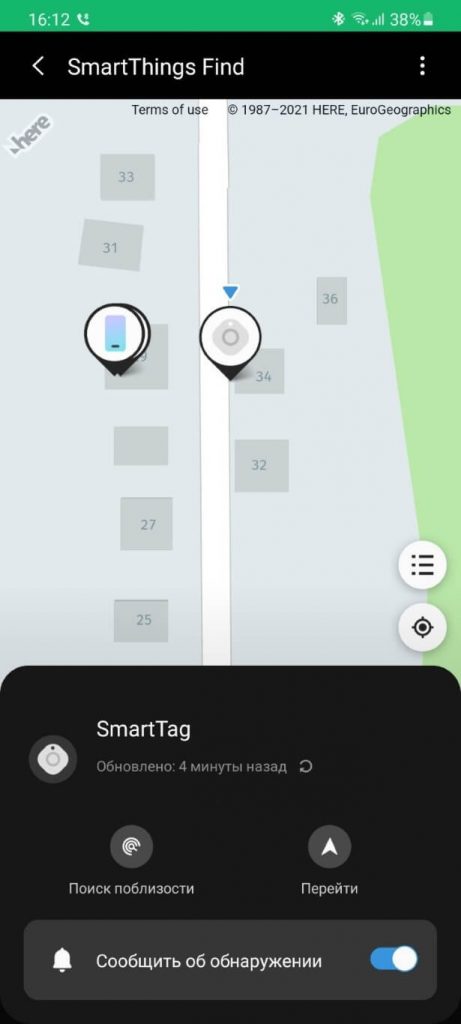
Что важно, уведомление вы получите даже если вашу метку обнаружил любой смартфон Samsung в любой точке планеты, после чего на карте будет отображено местоположение найденной метки:
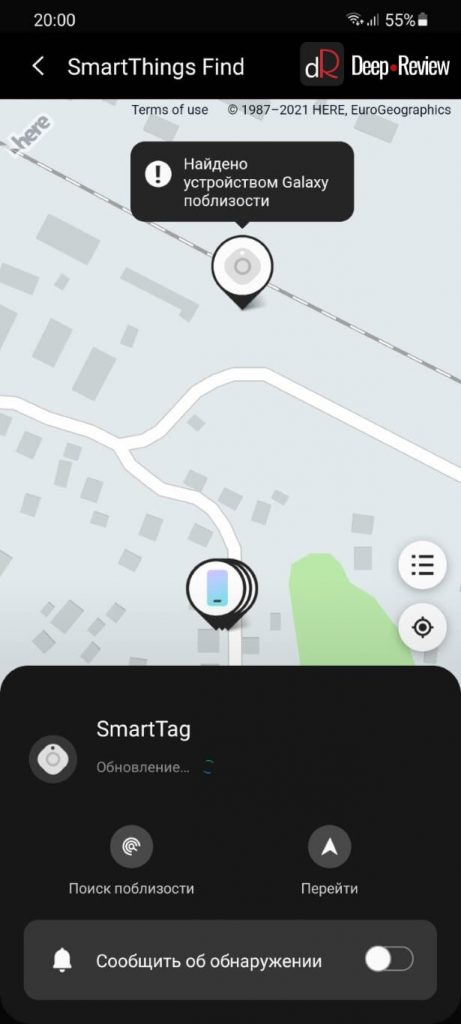
Плохо, конечно, что нет уведомления о разрыве связи, так как было бы удобно, выходя из дома и забыв кошелек, получить соответствующее сообщение на свой телефон.
Вполне возможно, что такая опция появится с обновлениями. Ведь и смартфон, и метка поддерживают обновление программного обеспечения по воздуху:
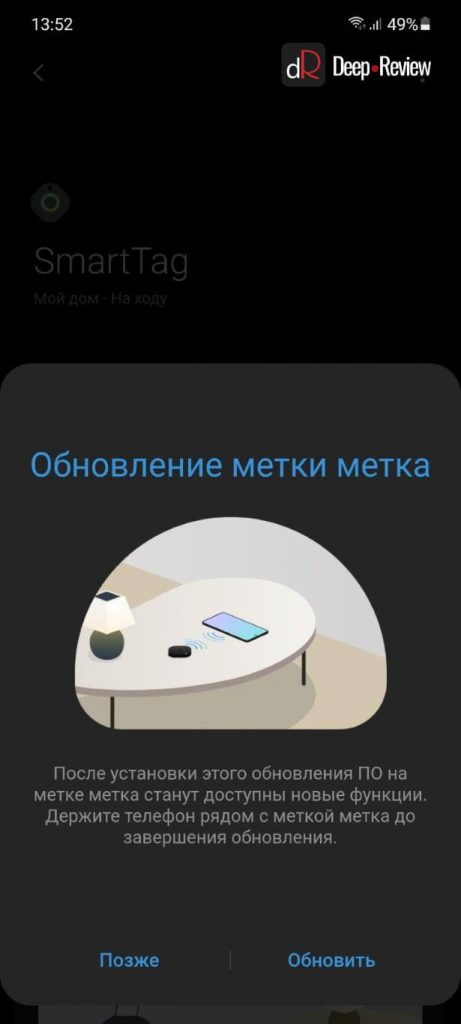
Что еще умеет делать Samsung Galaxy SmartTag?
Как вы помните, здесь есть механическая кнопка. Так вот, в приложении SmartThings ее можно настроить под различные задачи. К примеру, можно искать свой смартфон, запустив на нем звуковой сигнал двойным нажатием кнопки:

Или же можно управлять другими умными устройствами меткой Galaxy SmartTag, например, однократным нажатием кнопки включать свет в доме, а длительным нажатием — выключать:
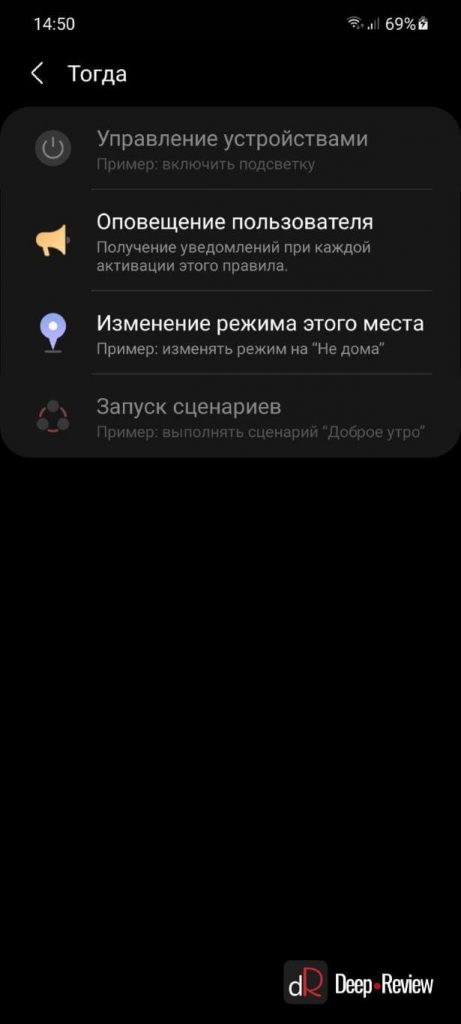
Как вариант, можно прицепить SmartTag к ключам и тогда у вас появляется отличный сценарий использования:
- Не можете найти ключи? Воспользуйтесь поиском метки при помощи смартфона!
- Не можете найти смартфон, выходя из дома? Тогда нажмите дважды кнопку на метке с ключами!
- Нашли ключи и смартфон? Отлично, закрывайте дверь, нажимайте дважды кнопку на метке и свет в коридоре автоматически выключится.
- Вернулись домой? Нажимайте кнопку, открывайте двери и свет в коридоре уже будет гореть.
Делаем выводы…
В целом, метка Galaxy SmartTag — это интересное и полезное устройство за свои деньги (около $30). В первую очередь, очень порадовало заявленное время автономной работы (около 1 года) и возможность быстро и недорого сменить батарейку. Также метка имеет неплохой дизайн — аккуратный и совершенно незаметный/неброский, что отлично вписывается в общую концепцию устройства.
Конечно же, есть у первой метки от Samsung и свои недостатки, главный из которых — невозможность ее использования со смартфонами других марок.
Также нужно хорошо понимать, на что способна эта метка, чтобы затем не возникало неприятных ситуаций. Это Bluetooth-метка без связи со спутниками или сетью интернет. Да, есть надежда, что рядом с потерянной меткой окажется смартфон Samsung, на котором его пользователь также использует сервис SmartThings Find, но это более актуально для крупных городов.
P.S. Не забудьте подписаться в Telegram на наш научно-популярный сайт о мобильных технологиях, чтобы не пропустить самое интересное!
Идея повесить трекер на пульт или ключи, чтобы их не терять, была уже давно. Но Samsung, выпустив Galaxy SmartTag, кажется, смогла сделать это простым и нативным. Конечно, подобные попытки уже были давно. Но всегда это какое-то внешнее неуниверсальное решение. Плюс, раньше не было технологий с низким потреблением энергии. В общем, всё сложилось так, что в 2021 году смогли сделать метку, которую можно настроить один раз и забыть. Но давайте посмотрим подробнее, как она выглядит и что умеет.
Внешний вид Samsung Galaxy SmartTag
Не знаю, зачем говорить вообще о дизайне метки для поиска, но так уж повелось. Этот умный гаджет, пожалуй, самый маленький из всех устройств. Да и устройством-то, в общем, Galaxy SmatTag сложно назвать. Это небольшой пластиковый брелок с отверстием, который можно повесить куда угодно и потом легко искать его.

Снаружи разъёмов, вообще ничего. Есть лишь небольшое отверстие, в котором можно зацепиться ногтем или монеткой и открыть метку. Внутри мы увидим только батарейку CR2032, которая обычно используется в часах.

Ну ладно, тут есть кнопка, она скрыта прям под логотипом Galaxy SmartTag. С её помощью можно искать смартфон Galaxy, к которому подключена метка. В принципе, удобная функция, если вы часто теряете дома (и не только) свой смартфон, и у вас нет других средств поиска.

Сейчас есть метки SmartTag чёрного и серо-бежевого цвета, но должны появиться и других красивых цветов.
Подключение и настройка Samsung Galaxy SmartTag
Подключить метку Galaxy SmartTag, как очевидно из её названия, можно только к смартфонам Samsung. Нет, с iPhone или другими Android-смартфонами гаджет работать не будет. Учитывайте это, если решите купить эту штуку себе.
К смартфону Galaxy метка подключается элементарно. Нажимаем на кнопку и в смартфоне появляется уведомление (если Bluetooth включен был, конечно). Ну или заходим в приложение SmartThings, жмём там добавить устройство, далее, далее, готово.
На нажатие кнопки в SmartTag можно настроить разные действия, если у вас умный дом Samsung. Например, включать свет по двойному нажатию или открыть дверь. Но я поставил только поиск смартфона на двойное нажатие, а метку повесил возле рабочего стола. Хотя думаю купить ещё одну и повесить на ключи.
Внимание! Метка может быть одновременно привязана только к одному смартфону. Если вы решите повесить, например, SmartTag на ошейник своему псу, то ваш партнёр не сможет искать эту метку, нужно будет использовать две. Впрочем, это скорее сделано для безопасности, чтобы если кто-то украл вашу метку, то он не смог бы привязать её к своему смартфону, а вы смогли бы найти злоумышленника.
Кстати, если решите кому-то подарить свою метку Galaxy SmartTag, то её можно сбросить к заводским установкам. Впрочем, сначала её всё равно нужно отвязать от своего смартфона. А вот потом уже сделать простые действия по возврату настроек к базовым:
-
Извлеките батарейку
-
Зажмите большую кнопку на лицевой стороне
-
Вставьте батарейку обратно, не отпуская кнопку
-
Подождите 5 секунд и отпустите кнопку
Возможности Samsung Galaxy SmartTag
В приложении можно посмотреть, где находится метка на карте. Точнее, место, когда в последний раз она была рядом с устройством, в котором работает приложение SmartThing. Да-да, это работает не только если вы в зоне действия Bluetooth. Удобно, потому что если, к примеру, у вас убежал пёс с такой меткой, рано или поздно он будет с человеком, у которого смартфон Samsung. И вы хотя бы поймёте, в каком районе его искать.

Если датчик находится рядом, в зоне действия Bluetooth, то можно отправить сигнал и датчик будет воспроизводить звук. Кроме того, по мере приближения вы будете видеть уровень сигнала от метки. Кстати, если взять более дорогую версию SmartTag+, то там ещё и направление движения будет показано. В этом датчике есть технология сверхширокополосной связи UWB, но такая же должна быть и в смартфоне. Пока что такое умеет только Galaxy Note 20 Ultra, Galaxy S21 и S21 Ultra. Так что, если у вас другой телефон, достаточно будет обычной версии Galaxy SmartTag.
В приложении можно настроить громкость звука сигнала, выбрать один из десятка рингтонов, а также посмотреть уровень заряда батарейки. Конечно, т.к. это обычная CR2032, данных о заряде немного, вы узнаете только когда она почти разрядилась, впрочем, этого должно быть достаточно, чтобы купить новую батарейку и своевременно заменить.

Из полезных для себя сценариев использования я точно отмечу возможность повесить SmartTag на ключи. Да, вероятно, это хорошая штука для поиска домашних животных, но у меня кот, который не покидает дом, да и ошейник не носит. Будь у меня ребёнок, я бы кинул ему в рюкзак такую метку, на всякий случай. Это не вопрос тотального контроля, а вопрос поиска в критической ситуации. И тут метка может спасти. В общем, я бы прикупил пару-тройку таких меток и прицепил их к тому или к тем, кого нужно иногда искать.
With the Galaxy SmartTag, Samsung has officially entered the Bluetooth tracker world. Here’s how to set up its latest accessory in no time at all.

The Samsung Galaxy SmartTag is one of the best Bluetooth trackers around and setting it up takes just a few seconds. Announced in January 2021, the Galaxy SmartTag can be placed on a bag, keychain, or other everyday items for fast and convenient tracking.
Bluetooth trackers like this have been around for quite a few years, most notably thanks to the popular Tile trackers. For whatever reason, however, Bluetooth trackers are quickly becoming more popular than they’ve been in a long time. In addition to the regular Galaxy SmartTag, Samsung now also offers the Galaxy SmartTag Plus that adds UWB and AR to the mix, resulting in a more precise and detailed tracking experience. Regardless of which SmartTag someone picks up, the setup process is equally simple.
Per Samsung’s instructions, make sure the SmartTag is near a phone and then open the SmartThings app (which is pre-installed on Samsung devices). There should be a pop-up to automatically add the SmartTag, but if not, tap the ‘+’ icon at the top right, tap ‘Device,’ and then tap ‘Scan nearby.’ Tap the SmartTag once it shows up, tap the checkbox to agree to Samsung’s Privacy Notice, and then tap ‘Agree.’ After tapping ‘Start’ on the next screen, users are asked to press the center of the SmartTag to initiate a sync between it and the phone. Within a few seconds, everything should be good to go. There’s an option to rename the SmartTag if desired, but if not, just tap the ‘Done’ button towards the bottom-right of the screen to complete the process.
Tips For Using The Galaxy SmartTag
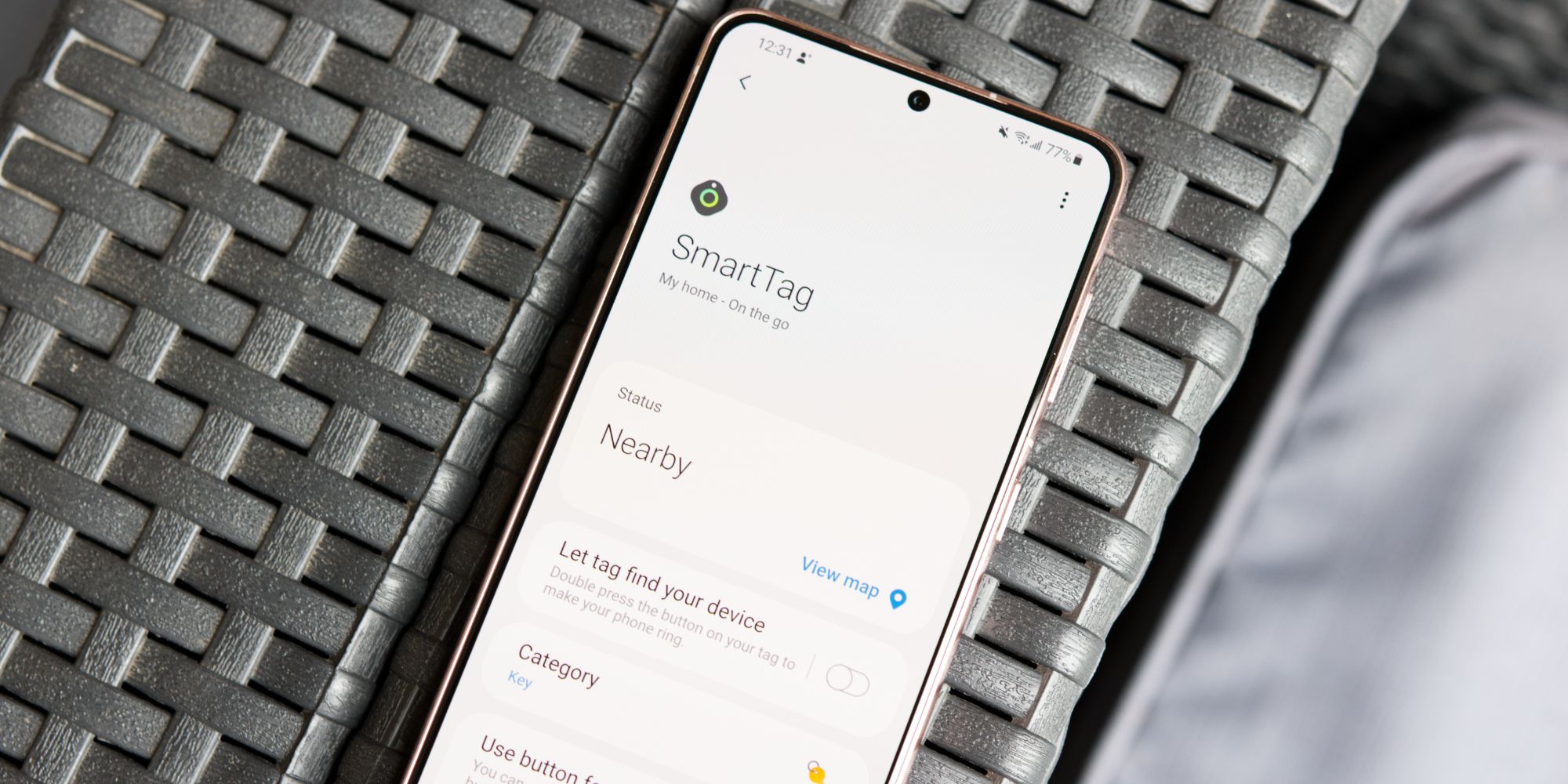
With the SmartTag all set up, there will now be a tile for it on the home page of the SmartThings app. If users tap on that tile, they’re given a list of settings to mess around with. At the top of this page is a prompt to indicate what the SmartTag is attached to. Tap ‘Select’ on that prompt and then choose from a long list of options – including everything from a key, backpack, wallet, dog, and more. Should someone have more than one SmartTag, this makes it easy to determine which tracker is tracking what.
Also on that settings page for the SmartTag is an option called ‘Let tag find your device.’ This allows users to double press the button on the SmartTag to make the connected phone ring, and while it’s turned off by default, it’s definitely worth turning on. Scrolling down the page a bit more, there are settings to change the volume of the SmartTag, customize its ringtone, and an area to see how its battery is holding up.
When a SmartTag is used with a Samsung phone, there’s also the ability to map its button to customizable actions. For example, a single press can be used to control a smart device while holding the button can automatically send a text to a user’s contact. These remappable actions are found on the same settings page, and taking the time to set them up can take the Galaxy SmartTag from being great to amazing.
Next: How To Fix A Galaxy S21 Battery That’s Draining Fast
Source: Samsung
With the Galaxy SmartTag, Samsung has officially entered the Bluetooth tracker world. Here’s how to set up its latest accessory in no time at all.

The Samsung Galaxy SmartTag is one of the best Bluetooth trackers around and setting it up takes just a few seconds. Announced in January 2021, the Galaxy SmartTag can be placed on a bag, keychain, or other everyday items for fast and convenient tracking.
Bluetooth trackers like this have been around for quite a few years, most notably thanks to the popular Tile trackers. For whatever reason, however, Bluetooth trackers are quickly becoming more popular than they’ve been in a long time. In addition to the regular Galaxy SmartTag, Samsung now also offers the Galaxy SmartTag Plus that adds UWB and AR to the mix, resulting in a more precise and detailed tracking experience. Regardless of which SmartTag someone picks up, the setup process is equally simple.
Per Samsung’s instructions, make sure the SmartTag is near a phone and then open the SmartThings app (which is pre-installed on Samsung devices). There should be a pop-up to automatically add the SmartTag, but if not, tap the ‘+’ icon at the top right, tap ‘Device,’ and then tap ‘Scan nearby.’ Tap the SmartTag once it shows up, tap the checkbox to agree to Samsung’s Privacy Notice, and then tap ‘Agree.’ After tapping ‘Start’ on the next screen, users are asked to press the center of the SmartTag to initiate a sync between it and the phone. Within a few seconds, everything should be good to go. There’s an option to rename the SmartTag if desired, but if not, just tap the ‘Done’ button towards the bottom-right of the screen to complete the process.
Tips For Using The Galaxy SmartTag
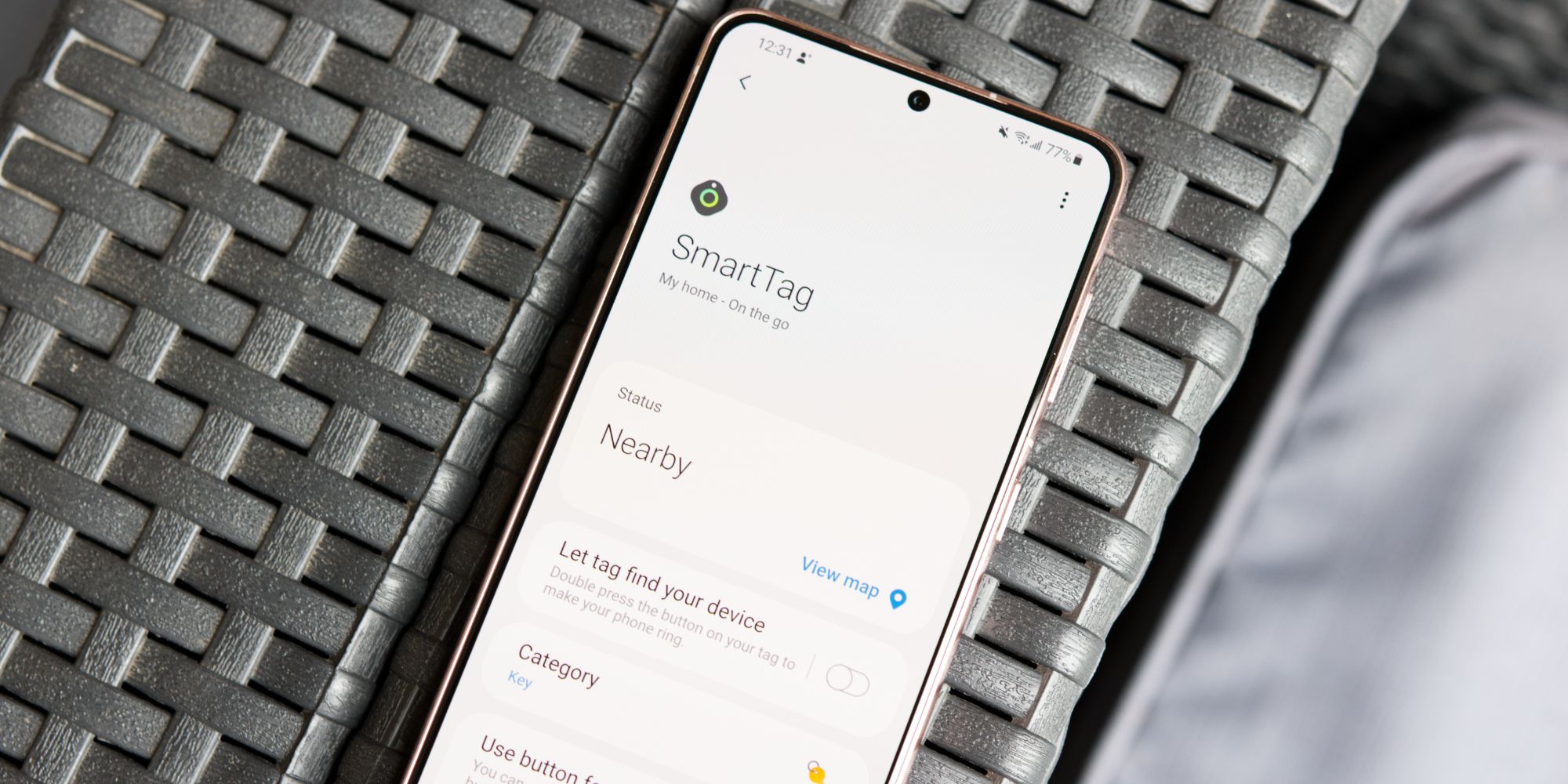
With the SmartTag all set up, there will now be a tile for it on the home page of the SmartThings app. If users tap on that tile, they’re given a list of settings to mess around with. At the top of this page is a prompt to indicate what the SmartTag is attached to. Tap ‘Select’ on that prompt and then choose from a long list of options – including everything from a key, backpack, wallet, dog, and more. Should someone have more than one SmartTag, this makes it easy to determine which tracker is tracking what.
Also on that settings page for the SmartTag is an option called ‘Let tag find your device.’ This allows users to double press the button on the SmartTag to make the connected phone ring, and while it’s turned off by default, it’s definitely worth turning on. Scrolling down the page a bit more, there are settings to change the volume of the SmartTag, customize its ringtone, and an area to see how its battery is holding up.
When a SmartTag is used with a Samsung phone, there’s also the ability to map its button to customizable actions. For example, a single press can be used to control a smart device while holding the button can automatically send a text to a user’s contact. These remappable actions are found on the same settings page, and taking the time to set them up can take the Galaxy SmartTag from being great to amazing.
Next: How To Fix A Galaxy S21 Battery That’s Draining Fast
Source: Samsung
Что из себя представляет брелок-трекер?
Поисковый брелок — это подвеска со встроенным модулем связи, которая используется для поиска вещей. Чаще всего устройство имеет небольшой корпус, чтобы его можно было удобно прикреплять к любым предметам, начиная от ключей и заканчивая габаритным багажом.

Брелки для поиска вещей оснащают разными технологиями подключения и аккумулятором, корпус иногда делают устойчивым к попаданию влаги, могут присутствовать внешние элементы управления. Метки для поиска вещей могут быть оснащены как одним, так и несколькими модулями связи, а батарея может быть сменной или с возможностью зарядки.
Основные виды поисковых брелков:
- С поддержкой SIM-карты;
- С модулями спутниковой связи;
- С технологиями Bluetooth и Wi-Fi.
Поисковый брелок маячок может быть изготовлен с различных материалов, иметь вибрацию, звуковой сигнал и всевозможные функции, включая взаимодействие с мобильными приложениями. Есть поисковые брелоки для животных, при помощи которых владелец питомца легко может определить его местонахождение и предотвратить печальный исход прогулки.

Дизайн, размер и форма зависят от идеи производителя, например, брелок для поиска предметов Samsung SmartTag представлен в квадратном корпусе с плавными краями, поэтому его удобно использовать как трекер для животных, маячок для вещей или как брелок для ключей с функцией поиска.
Принцип работы GPS брелка
Любой трекер на вещи с поддержкой GPS работает по схеме: маячок, прикрепленный к ключам, вещам или животным и сопряженный со смартфоном, отправляет в приложение отчет о местонахождении и истории передвижений брелка.

Данные предоставляются в виде координат и места на карте, а при отдалении или приближении к отмеченному предмету GPS трекер для вещей оповещает о себе звуковым сигналом или другим способом. Рассмотрим, как работает звуковой брелок для поиска ключей Samsung Galaxy SmartTag.
Как работает брелок для поиска ключей Samsung Galaxy SmartTag
Характеристики Samsung Galaxy SmartTag:
Новинка от Samsung — поисковый брелок Galaxy SmartTag представлена в пластиковом корпусе размером 39 х 39 х 9,8 мм вес — 13 грамм. Поисковый брелок для ключей имеет сертификацию влагозащиты по классу IP53. Сверху предусмотрено отверстие для крепления, по центру расположена механическая клавиша. Снизу находится динамик и выемка для батарейного отсека. В модели используется аккумулятор типа CR2032, этот формат батарейки можно встретить в часах и многих других устройствах. Ожидается, что на одном заряде батарейки смарт брелок проработает на протяжении 300 дней.

Звуковой брелок для поиска ключей оснащен механической клавишей, которая может быть использована в разных целях. При помощи этой кнопки поисковый брелок маячок может управлять системой Умный дом. Например, вы можете подключить несколько совместимых приборов к смартфону через приложение SmartThings, а в SmartThings Find указать активные функции управления этими устройствами.

Это удобно, ведь всего одним нажатием на mini устройстве можно управлять огромным количеством всевозможной техники. В ходе презентации модели компания Samsung акцентировала внимание на том, что данная метка может помочь в поиске вещей, ключей и совместимых со SmartThings наушников.
Функции кнопки Samsung Galaxy SmartTag:
- Единоразовое нажатие — отключение звукового сигнала в момент его воспроизведения;
- Двойное нажатие — поиск подключенного устройства;
- Нажать и удерживать — активация установленной ранее функции.
Трекер на вещи оснащен модулем Bluetooth и поддерживает работу в приложении SmartThings Find, которое необходимо установить на смартфон. Благодаря наличию этого датчика беспроводной связи модель можно использовать как блютуз брелок для поиска ключей. Устройство не имеет встроенного передатчика GPS, а использует систему навигации сопряженного по сигналу блютуз смартфона, планшета или смарт-часов Galaxy. Такое решение представляет больше преимуществ, чем может показаться на первый взгляд.

Метки для поиска вещей без встроенных модулей навигации потребляют меньше энергии, не зависят от качества связи мобильных операторов и наличия коммуникации с GPS. Их легко обнаружить при помощи любого устройства, на котором запущена функция поиска и оно приближается к брелку. Корпус таких моделей имеет mini формат, а цена заметно ниже стоимости устройств со встроенным модулем GPS. Благодаря взаимодействию с подключенным по блютуз устройством с датчиком навигации Samsung Galaxy SmartTag можно использовать как GPS трекер для вещей.
Как подключить маячок к вещам и как начать отслеживание
GPS метка для поиска вещей может быть использована в разных целях, ведь имеет оптимальные характеристики и работает с приложением на мобильном устройстве. Можно использовать этот GPS трекер для поиска собак, прикрепив брелок к ошейнику питомца.

Независимо от сценария использования первое, что необходимо сделать — загрузить приложение SmartThings на смартфон или планшет. После установки программы брелок для ключей с функцией поиска нужно добавить в подключенные устройства, это можно сделать двумя способами.
Добавление через приложение
Запустив приложение на телефоне, нажмите кнопку на трекере и дождитесь активации маячка. На экране смартфона появится окно с информацией про обнаружение смарт брелка, нажмите Добавить. Следуя подсказкам на смартфоне, завершите процесс подключения, представив необходимые разрешения и нажав ОК. После успешного сопряжения метка появится в списке подключенных устройств в приложении SmartThings, нажмите на надпись SmartThings Find и загрузите дополнительный модуль программы. После этого ваш брелок для поиска ключей GPS будет полностью сопряжен с мобильным устройством, а вы сможете настроить необходимые функции.
Сканирование QR-кода
Откройте приложение SmartThings на телефоне, выберите пункт для сканирования QR-кода и отсканируйте QR-код на упаковке смарт брелка. Следуя подсказкам, завершите процесс подключения блютуз трекера. Подключившись к смартфону, метка появится в списке сопряженных устройств в приложении SmartThings. Нажмите на активную строку SmartThings Find и загрузите дополнительный модуль программы, чтобы начать использовать блютуз брелок для поиска ключей.

Чтобы увидеть, где находится GPS метка для поиска вещей, запустите приложение SmartThings. Выберите SmartThings Find или коснитесь надписи Просмотреть карту. После этого вы сможете увидеть, где находится поисковый брелок для ключей.
Что делать, когда вещь потерялась: как искать с помощью Samsung Galaxy SmartTag
Поиск мобильного устройства через GPS трекер для вещей
Если вы не можете найти ваш телефон или планшет, воспользуйтесь функцией поиска на SmartTag. Чтобы найти устройство, нажмите дважды на кнопку метки, и смартфон оповестит о себе звуковым сигналом. Аналогичная функция поиска есть и в смарт-часах Samsung, а для ее использования брелок для поиска предметов и мобильное устройство должны быть подключены между собой по передатчику Bluetooth.

Существует несколько способов найти поисковый брелок, который ранее был прикреплен к животному, ключам, рюкзаку или другому предмету. Чтобы найти смарт брелок, необходимо открыть приложение SmartThings и включить передатчик Bluetooth, выбрать оптимальный вариант поиска и найти пропажу.
Поиск SmartTag по звуку уведомления
Запустив приложение SmartThings, перейдите во вкладку SmartThings Find. Далее нажмите Сигнал и Запустить. Брелок для поиска ключей GPS оповестит о себе звуковым сигналом, для отключения которого воспользуйтесь рекомендациями на экране телефона или нажмите кнопку на маячке.
Поиск смарт брелка по уровню сигнала
Активируйте программу SmartThings и откройте модуль SmartThings Find. Выберите Поиск поблизости и двигайтесь согласно значениям сигнала. Для удобства на дисплее смартфона будет транслироваться шкала по принципу «холодно-жарко»: чем ближе вы к метке, тем ярче шкала со стороны местонахождения трекера.
Поиск через эффект дополненной реальности AR
Откройте приложение SmartThings — SmartThings Find. Выберите Поиск поблизости, а затем Поиск при помощи камеры. Сканируйте пространство вокруг, перемещаясь по дому или на улице. В момент активации данной функции SmartTag спроецирует AR-эффект, который камера телефона распознает.
Получение подсказок о местонахождении брелка
Выберите в приложении SmartThings раздел SmartThings Find и нажмите Навигация. На экране телефона появятся подсказки о возможном местонахождении метки, при помощи которых можно определить последнее расположение маячка.
На что обращать внимание при выборе трекера
Как выбрать брелок для ключей с функцией поиска:
- Оцените компактность и дизайн корпуса брелка, а также наличие класса влагозащиты;
- Проверьте тип установленных модулей связи и поддержку беспроводных технологий;
- Уточните чувствительность передатчиков сигнала;
- Узнайте, какой аккумулятор используется в брелке и на сколько хватит одного заряда;
- Есть ли на трекере внешние элементы управления и динамик? Их наличие упрощает процесс использования;
- Как реализовано управление маячком, есть ли приложение для телефона;
- Функциональность приложения, система настроек пользователя.
Данные рекомендации используются при выборе современного смарт брелка, поэтому способны помочь вам при выборе трекера. Поисковый брелок маячок может и не понадобится вовсе, но его наличие может стать ключевым фактором для избегания неприятных ситуаций.

В этой статье мы рассмотрели, как работают брелки для поиска вещей на примере Galaxy SmartTag, который сочетает в себе преимущества современных трекеров. Купить Samsung Galaxy SmartTag вы можете через форму на сайте, заполнив форму заказа и выбрав удобный способ оплаты и получения товара.

Счастья вам, радости, здоровья, делайте все как положено и храни Господь!
05 февраля 2021
18220
Полезная маленькая штучка!
Стабильно несколько раз в год связка ключей куда-то теряется, происходит это дома или на работе — ходишь, как дурак, просишь домового поиграть и отдать, тратишь время. Потом обнаруживаешь ключи под журналом в спальне, на работе в туалете, ещё они могут вывалиться из кармана в машине. Можно так и продолжать просить домового отдать драгоценные ключики, а можно воспользоваться новым способом под названием Samsung Galaxy SmartTag. Мне было очень интересно познакомиться с этим аксессуаром, сейчас всё расскажу.
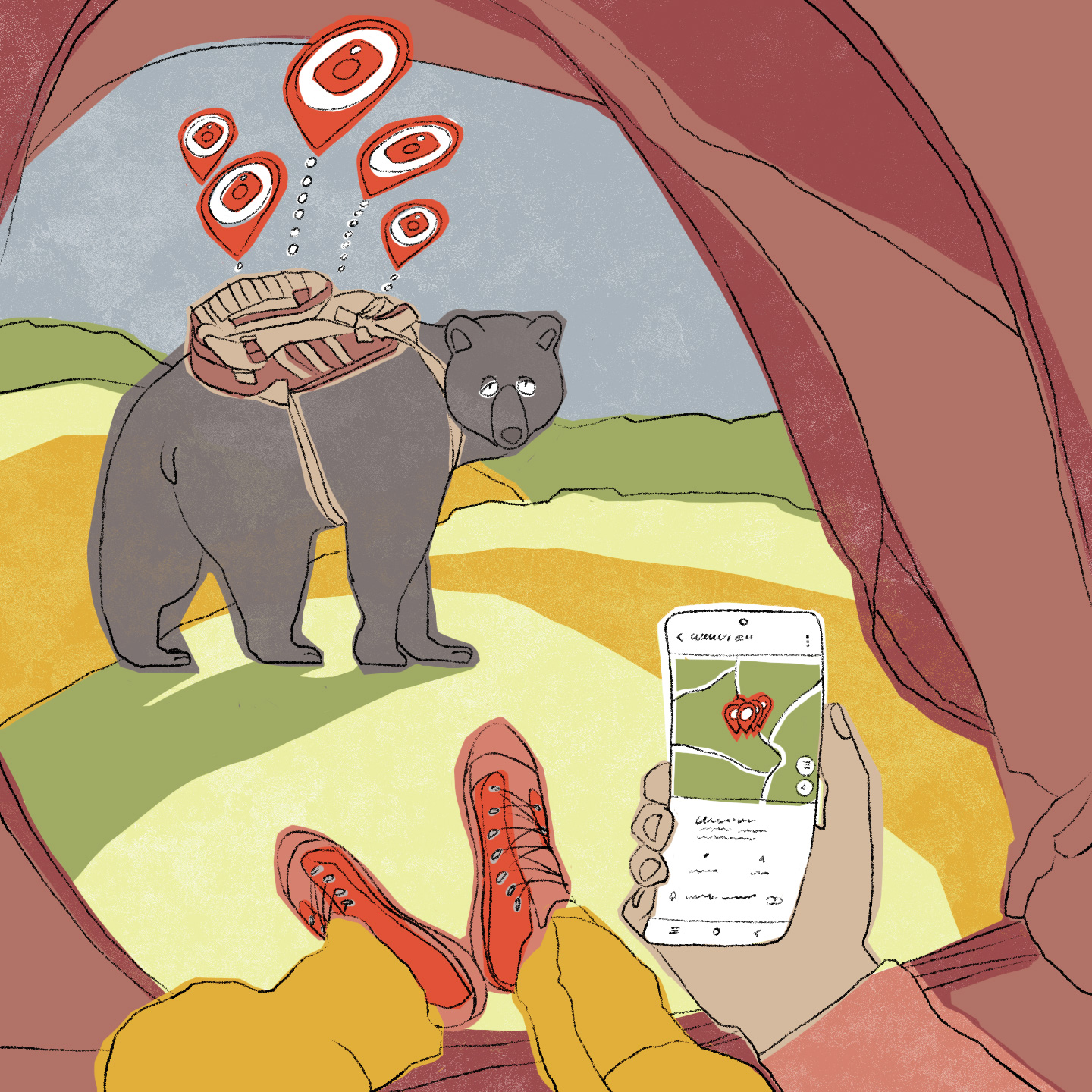
Дизайн
Метка выпускается в четырёх цветах: чёрном, мятном, розовом и серо-бежевом. Предполагаю, со временем появятся и другие варианты. Мне досталась чёрная метка, она не бросается в глаза, выглядит максимально спокойно. Есть кольцо, чтобы повесить её вместе с ключами или прикрепить к одежде или другим вещам. Работает только с устройствами из экосистемы Galaxy.

На метке есть кнопка, с её помощью можно найти смартфон — нажимаете два раза, на аппарате раздастся мелодия и будет играть, пока вы не найдёте свой Galaxy. Функция очень удобная. Вообще, тест прошёл в боевых условиях — я правда потерял S21 Ultra и обнаружил его на кухне под коробкой с пиццей. Так и не понял, как это получилось.
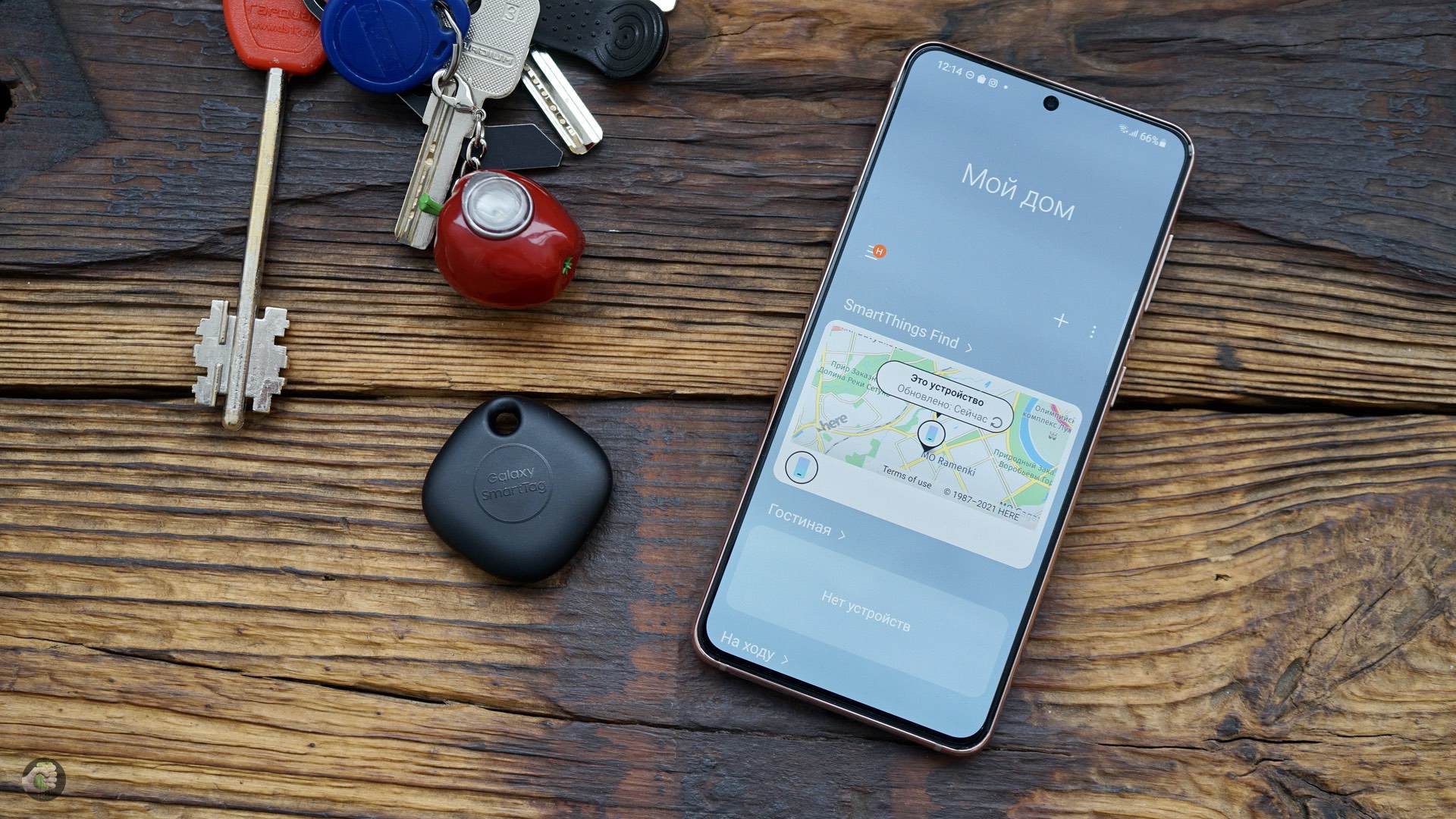
Кстати, для метки в будущем будет продаваться ряд аксессуаров. Это наклейки, карабины, петли и много чего ещё. Это позволит упросить крепление к вещам. Бывают комплекты с одной меткой, но я бы сразу покупал коробку с четырьмя метками — получается гораздо выгодней: одна метка стоит 2490 рублей, комплект из четырёх меток стоит 7490 рублей.
Метку я использовал вместе с Samsung Galaxy S21 Ultra и другими смартфонами Samsung. Для подключения необходимо установить программу SmartThings, здесь отображаются и гаджеты, связанные с «умным» домом, и SmartTag, и другие вещи. Обновить метку, переименовать, отвязать — всё происходит здесь. Программа удобная, красивая, прямо на главной можно посмотреть, где находятся ваши метки и другую информацию. Например, кнопкой на метке запускается автоматизация — скажем, пришли домой, нажали кнопку на SmartTag и включился свет. Или отключилась сигнализация. Работает три типа нажатий: простое, двойное и удержание — то есть с метки можно запустить три сценария для «умного» дома.
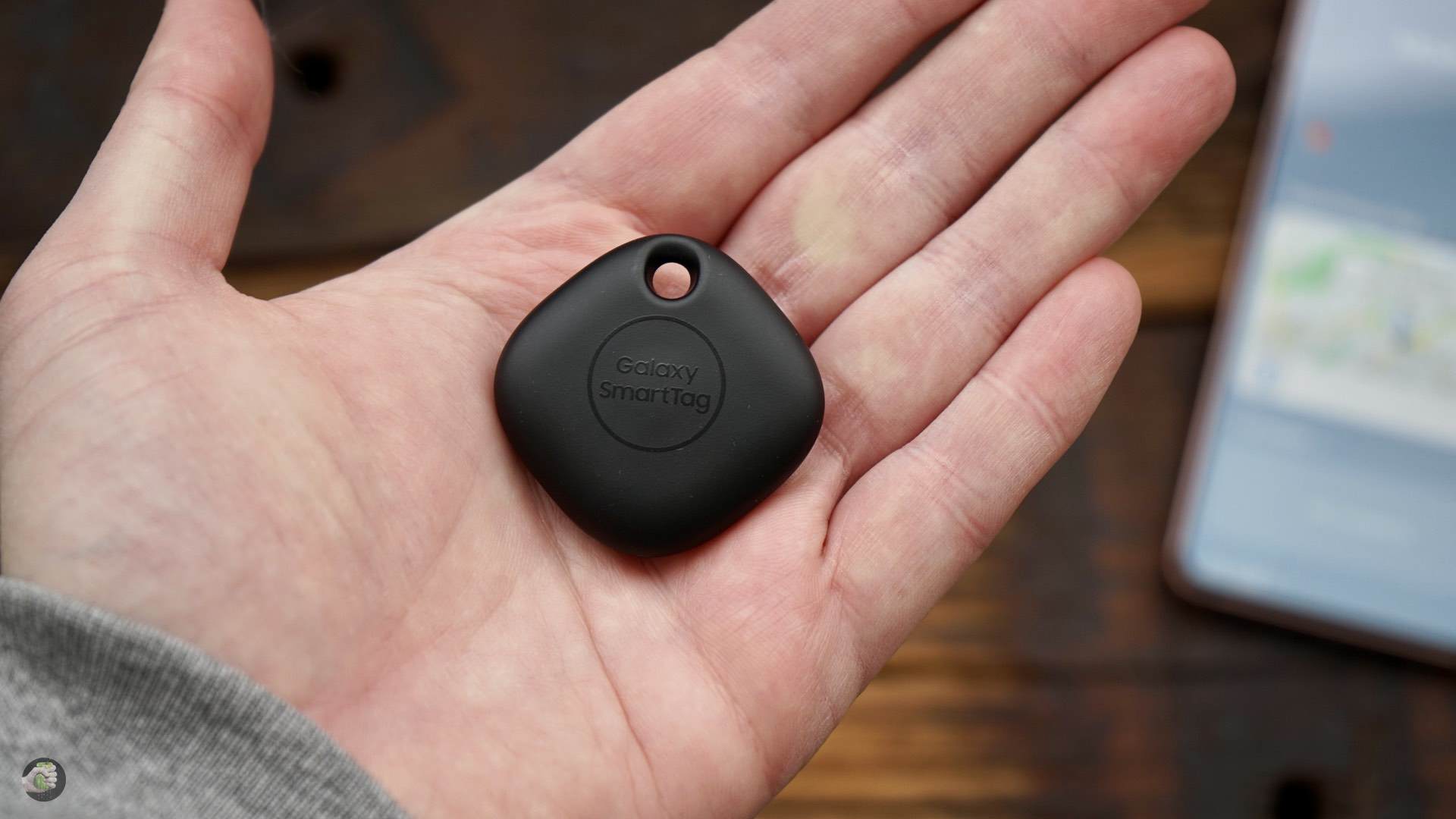
Для поиска нужно поставить «добавку» к SmartThings под названием SmartThings Find. Ниже мы ещё об этом поговорим.
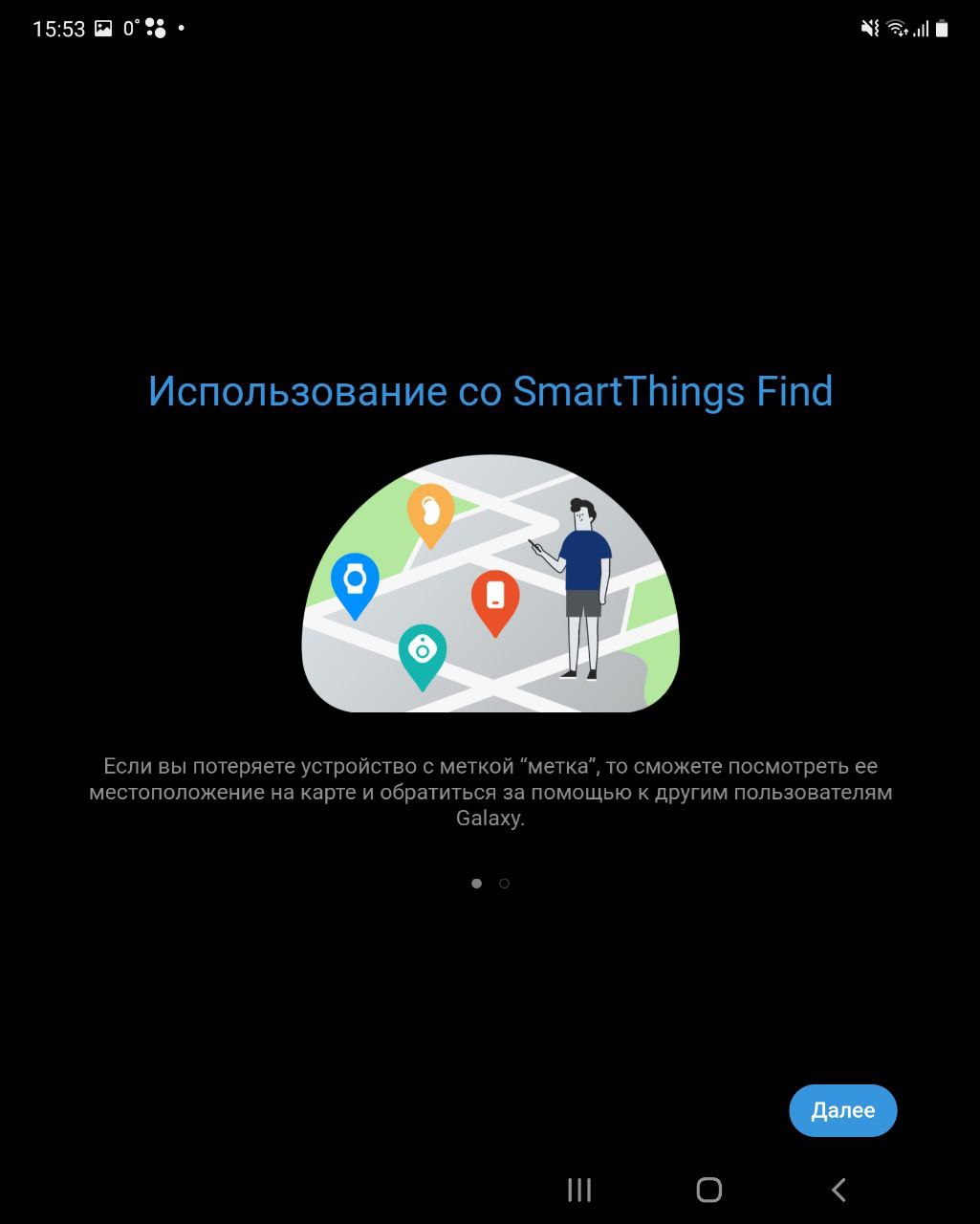
«Маячок» работает от батарейки, как в часах, модель CR2032. Заряжать её не нужно, в приложении отображается уровень заряда. Время работы зависит только от частоты использования. При спокойном использовании можно рассчитывать на несколько месяцев, заявленное время работы составляет 300 дней. Если метка разрядилась, последнее её местоположение будет видно на карте.

Для понимания — метка не подключена к телефону ВСЁ ВРЕМЯ, так как используется специальный профиль Bluetooth — Bluetooth Low Energy. Нажали кнопку или зашли в приложение на телефоне, вот тогда и начинается движение.
Поиск метки на ключах и телефона
И вот снова возвращаемся к началу: ищем метку на потерянных ключах. Я попросил товарища украсть у меня со стола ключи и дал ему несколько минут уйти в офисе подальше. Дальше было интересно. В приложении можно увидеть положение ключей на карте — предположу, в домашних или офисных условиях это не слишком полезно.
Есть другой вариант: поиск в формате «горячо-холодно» — в программе отображается, насколько далеко от тебя находится вещь. Можно искать так. Плюс, включить на метке бипер и ориентироваться по звуку.
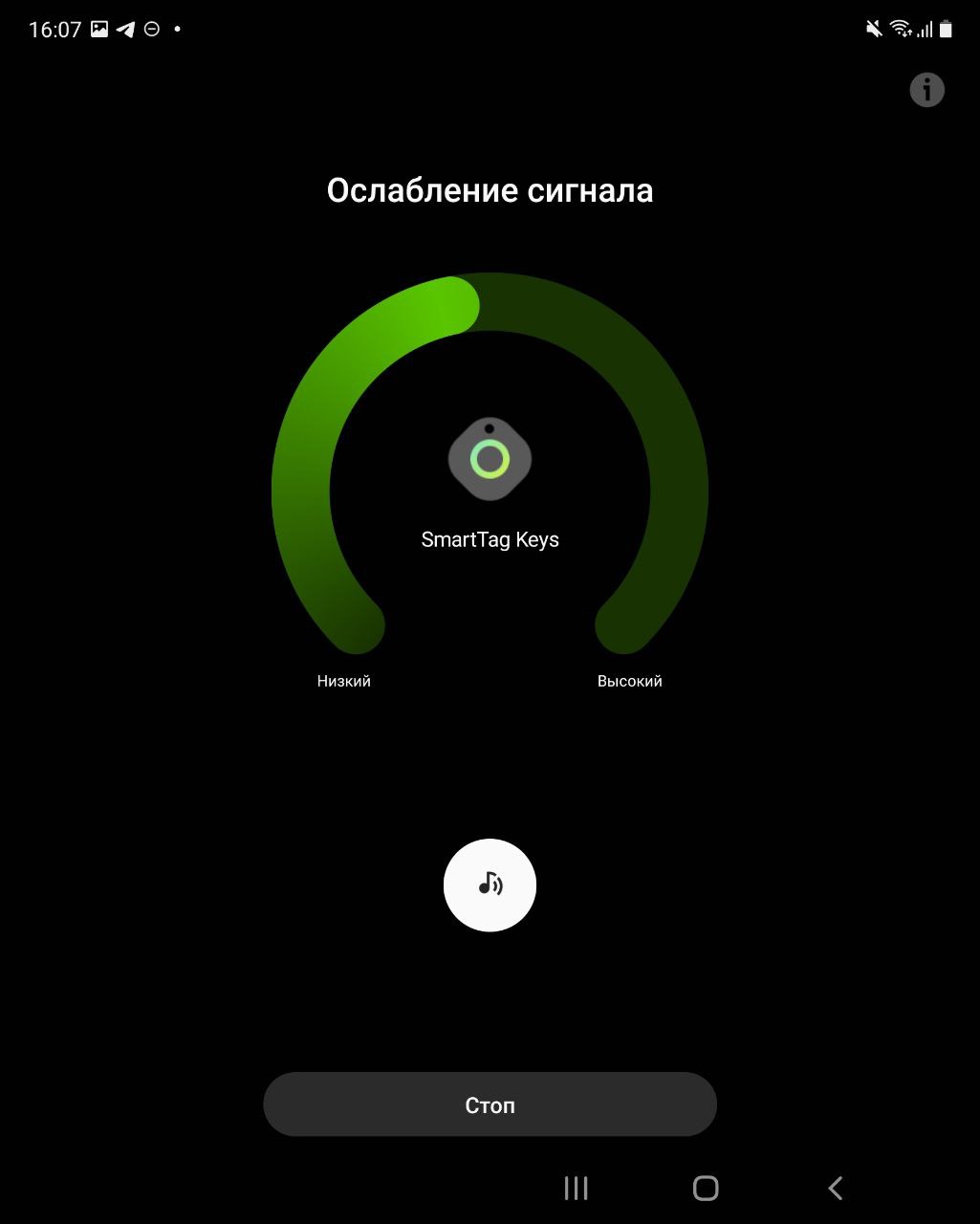
Естественно, ключи я нашёл практически моментально. Просто шёл на звук сигнала.
Давайте прям чуть-чуть поговорим про матчасть. Метка поддерживает Bluetooth Low Energy, профиль 5.0 — очень экономно тратит заряд малюсенькой батарейки, а дальность работы примерно 120 метров (заявленная цифра, видимо, имелась в виду прямая видимость).
Для проверки я попросил товарища украсть у меня телефон и уйти из офиса по лестнице на верхний этаж — толстые сцены из кирпича, дверь железная. В таких тяжёлых условиях телефон начал издавать звук на расстоянии около 15 метров — сквозь дверь и перекрытия сигнал был принят. Если вдруг у вас пропал телефон где-то в торговом центре, то в теории можно попробовать его найти по звуку. В довольно большой квартире (примерно сто метров) поиск был возможен из любой точки и в любой комнате, аппарат исправно проигрывал мелодию, запущенную после двух нажатий на метке.
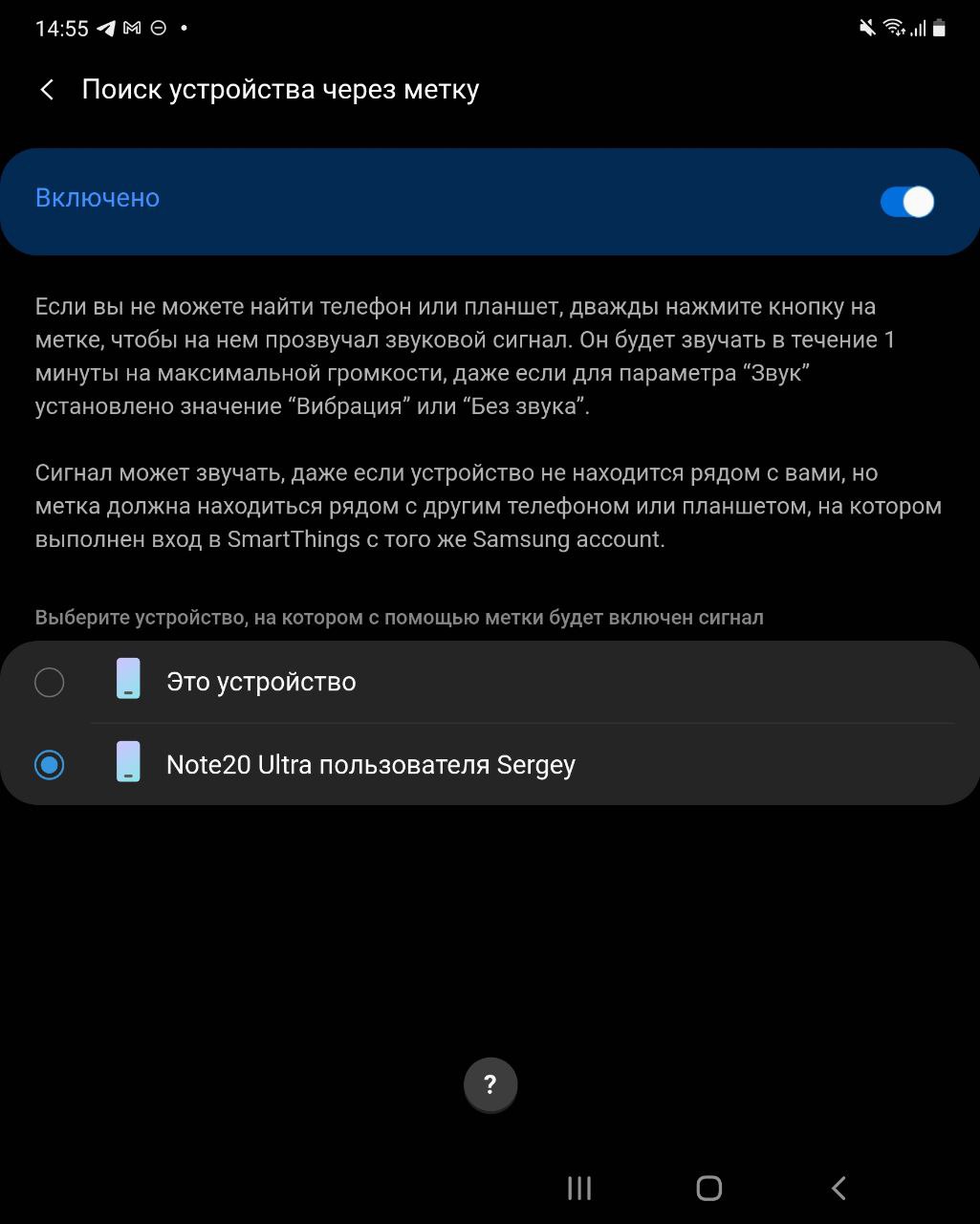
Это далеко не все возможности устройства. Вероятно, в будущем с прошивками добавят и другие функции. Но меня интересовали базовые и самые простые функции, быстрый поиск тех же ключей меня порадовал. Да и смартфон найти — без проблем.
Поиск в автономном режиме
Среди особенностей SmartTag есть и самая интересная: даже если вы потеряли метку, то её можно найти с помощью другого смартфона Galaxy. Да-да, даже если кто-то вам незнакомый пройдёт рядом, и у этого человека в кармане будет Samsung Galaxy, то вы получите данные потерянной метки — никакой личной информации, естественно, не передаётся, всё анонимно.
Мы с коллегами решили поставить эксперимент. Я оставил метку в офисе, рядом положили смартфон Samsung Galaxy S21 с другой учётной записью, были установлены SmartThings и SmartThings Find. Свой аппарат я забрал и поехал домой. То есть я как бы забыл метку.
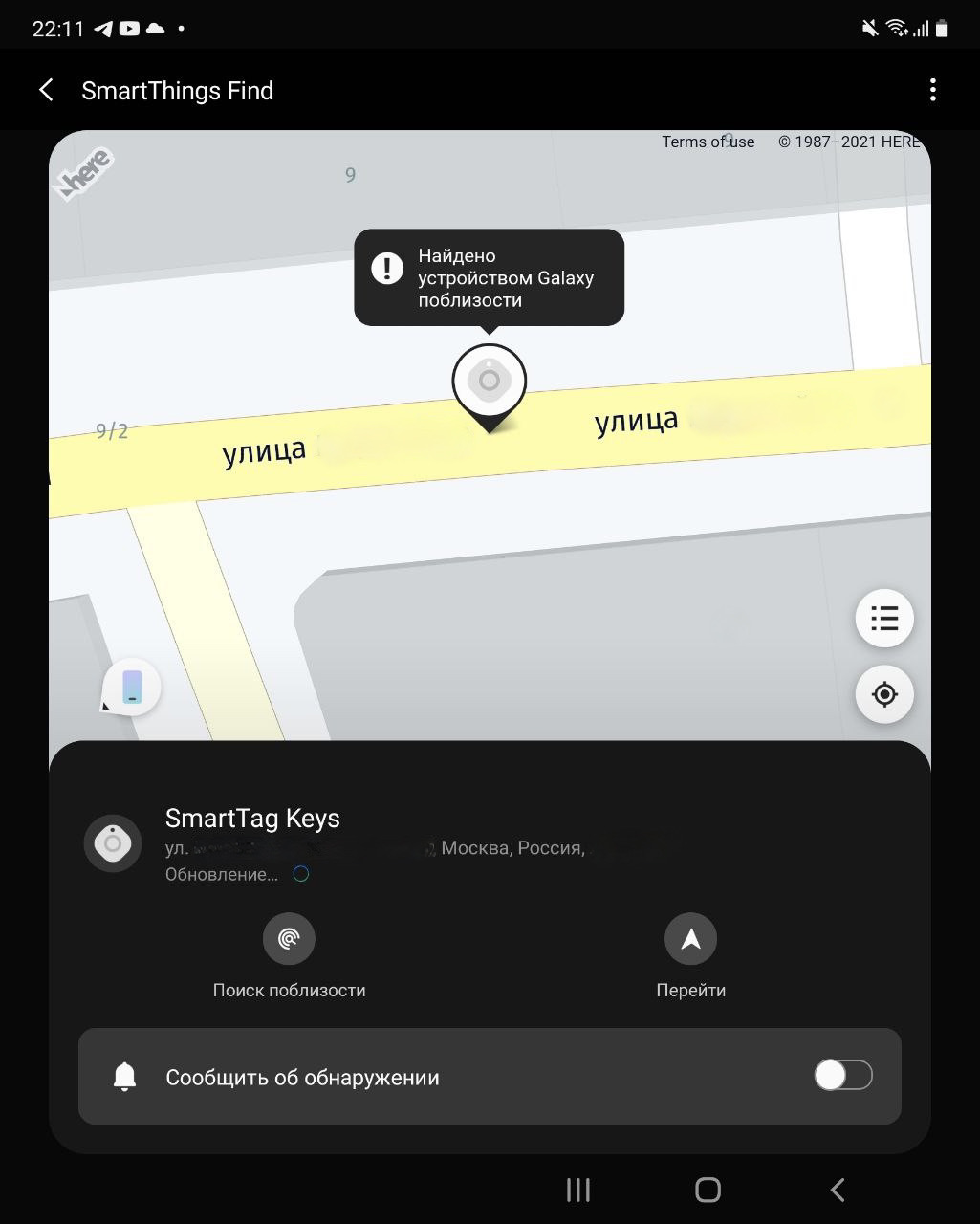
Дома произошло чудо: зашёл в SmartThings Find и там увидел местоположение метки — с припиской, мол, для поиска использовался другой смартфон Galaxy. Классно? Не то слово. Да, здесь не написано конкретно — ищи метку под столом в офисе таком-то. Но вы же всегда примерно можете понять, где были и оставили нужную вещь.
Особенности и вердикт
К одному смартфону Samsung Galaxy можно привязать 200 меток — наверное, мало у кого возникнет необходимость в таком количестве, но после эксплуатации мне захотелось купить ещё несколько штук. Повешу на ключи от машины, на ключи от дома родителей, спрячу в часто используемый чемодан. Решение изящное, и я не нашёл, к чему придраться.

Подключение к смартфону элементарное, связь в обе стороны надёжная (хотя заявленных 120 метров достичь в реальности практически невозможно). Мне удалось легко и быстро найти в офисе ключи и, используя метку, обнаружить «потерянный» смартфон. Особо добавить и нечего — как повесил Samsung Galaxy SmartTag на ключи, так и использую. Приятная вещица просто работает и дарит мне позитивные вибрации.

Купить Samsung Galaxy SmartTag можно по ссылке.